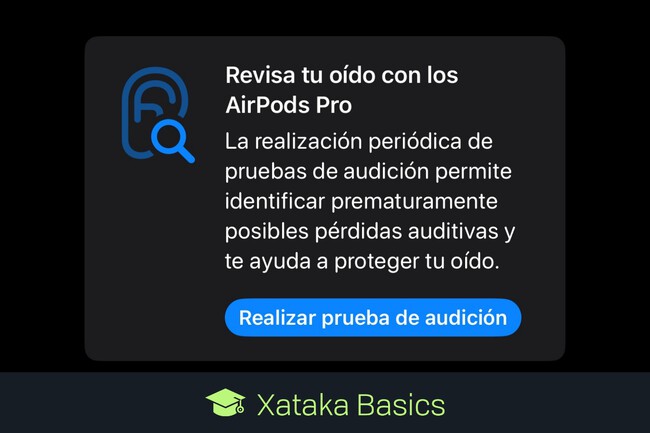
Una de las novedades de iOS 18.2 es poder hacer una prueba de audición con tu iPhone y unos AirPods Pro 2, y te enseñamos cómo es el proceso.
Vamos a explicarte cómo hacer una prueba de audición en el iPhone usando AirPods Pro 2, que es una nueva función que ha llegado a España junto a la actualización de iOS 18.2. Con ella, vas a poder comprobar en cualquier momento tus niveles de audición, y si tienes una capacidad auditiva normal o con alguna pérdida.
Para realizar esta prueba necesitas tener las dos cosas, haber actualizado el iPhone y tener el modelo preciso de AirPods que es necesario para hacerlo. Además, tienes que asegurarte de tener los AirPods Pro 2 completamente cargados. Si lo tienes los dos, vamos a guiarte paso a paso por todo el proceso para que sepas cómo se hace.
Prueba de audición en iPhone y AirPods Pro 2
Tienes dos maneras de acceder a la prueba de audición. Cuando tengas los AirPods puestos, puedes ir al apartado de AirPods de los ajustes de tu iPhone. También puedes ir a la sección de Audición de la aplicación Salud, y allí verás la opción de hacer la prueba de audición.
Entrarás en la pantalla principal de la prueba de audición, donde se te explica que es normal ir perdiendo audición con el tiempo, y que esta prueba durará solo 5 minutos. En esta pantalla, pulsa en Empezar para comenzar.
Antes de empezar, tienes que responder a tres preguntas que Apple tendrá en cuenta para hacer la prueba y saber el contexto. Se te preguntará si eres mayor de edad, si has tenido alguna alergia, resfriado o infección que pueda afectar al oído o si has estado en las últimas 24 horas en entornos ruidoso. Marca que sí o que no en cada pregunta, y pulsa en Siguiente.
A continuación, el iPhone medirá el ruido de ambiente para saber si es apropiado para hacer la prueba. Solo puedes hacerla si estás en un lugar tranquilo sin ruido de fondo. Si todo es correcto, puedes pulsar en Siguiente.
Ahora, durante 3 pantallas el proceso te irá guiando para que te pongas los AirPods correctamente cada uno en el oído adecuado y de una manera ajustada al oído. Cuando los tengas, habrá una comprobación de sonido poniéndote música para ver si se escucha correctamente. Esta es una comprobación previa que debes hacer, y no forma parte de la prueba de audición.
Luego, el proceso previo te avisará de que se va a activar el modo No molestar durante la duración de la prueba. Esto es así para evitar que alguna llamada o notificación te distraiga. Por lo tanto, si estás en un momento en el que esperas que te llegue algún mensaje importante es mejor esperar. Pulsa Siguiente para seguir adelante.
Luego vas a poder realizar una reproducción de muestra para que sepas cómo van a ser los sonidos de la prueba. Después se te explicará que lo que tienes que hacer es escuchar y pulsar en el botón del iPhone cuando escuches cada sonido de la prueba, y que no te estreses si hay sonidos que no escuchan, porque se irán repitiendo. Cuando lo tengas claro, pulsa en Iniciar prueba.
Ahora empezará la prueba, en la que primero se hace en un oído y luego en el otro. Lo que va a pasar es que se irán emitiendo pitidos en distintos tonos, y cada vez que escuches uno tendrás que pulsar en la pantalla. Simplemente eso, pero durante unos minutos en cada oído.
Cuando termine la prueba verás los resultados en un resumen, donde podrás ver la capacidad auditiva de cada una de tus orejas. En el caso de que quieras algo más, pulsa en Mostrar detalles, que te aparecerá en azul debajo de los dos cuadros de los resultados.
Esto te va a llevar a una página donde tendrás un gráfico con los resultados de la prueba para que sepas las frecuencias en las que has atinado o fallado. Quizá no entiendas muy bien cómo es, pero al menos puedes apreciar las diferencias de lo que has hecho con cada oído.
En Xataka Basics | iOS 18: guía con 68 funciones y trucos para exprimir el sistema operativo móvil de Apple
Ver todos los comentarios en https://www.xataka.com
VER 6 Comentarios